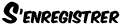Connexion
Les posteurs les plus actifs de la semaine
| Aucun utilisateur |
Derniers sujets
» les Dragons slayers et les Dragons ? par lapumam Mar 28 Avr 2015 - 21:14
» Suite de mots logiques
par lapumam Mar 27 Jan 2015 - 11:22
» Présentation de moi ! :p
par Axelle Mar 28 Oct 2014 - 19:59
» Le pouvoir de Wendy ?
par Axelle Dim 26 Oct 2014 - 22:10
» Vous & la magie
par Axelle Dim 26 Oct 2014 - 22:03
» (Sondage) Quel est votre arc préféré (arc = saison)
par Axelle Dim 26 Oct 2014 - 21:57
» Sondage:Quel est votre personnage favoris?
par Axelle Dim 26 Oct 2014 - 21:49
» Oyasuminasai
par lapumam Dim 28 Sep 2014 - 0:08
» Vous ecoutez quoi en ce moments
par lapumam Mer 24 Sep 2014 - 18:06
» Présentation Tatsuki
par lapumam Ven 5 Sep 2014 - 19:29
» Les joies du scantrad
par chewb Mar 2 Sep 2014 - 16:25
» Besoin d'éditeurs : à partir de Janvier 2014 [ Ouvert ]
par Tatsuki Ven 22 Aoû 2014 - 14:09
» Besoin de cleaneurs : Aout 2013 [ Ouvert ]
par Kirujin Ven 1 Aoû 2014 - 7:40
» Présentation Juldrixx
par Juldrixx Mer 30 Juil 2014 - 20:01
» bonjour tout le monde
par SofyBM Dim 1 Juin 2014 - 15:39
[Colo] The Gimp
![[Colo] The Gimp Empty](https://2img.net/i/empty.gif) [Colo] The Gimp
[Colo] The Gimp
Je dois Signaler que ce tutos n'est pas de moi je l'ai simplement trouver IcI
Ouvrez une image sous gimp:
RAPPEL : Utilisez l’outilpour découper l’image ainsi :
Et vous obtiendrez ceci :
La seconde étape est de séparer les différentes zones à coloriser avec l’outil , nous ferons 3 calques pour l’instant, « bandeau 1 », « bandeau 2 », « bandeau 3 » qui seront respectivement ces zones ( pour plus d’explication sur l’association des zones aux calques voir 2.2):
CONSEIL : Sauvegardez et essayer de faire en sorte que votre sélection soit précise, pour ce faire utiliser l’outil si besoin.
Après la création de ces 3 calques, recommencer l’opération pour crée les calques « visage », « cou », «cheveux d», «cheveux h», «cheveux g». On a :
CONSEIL : lorsque vous aurez ancre le visage sur le calque, sélectionner le calque « visage » et découper les dents du personnage (pour ne pas les coloriser de la même couleur que le visage).
CONSEIL : De même que pour le visage découper les morceaux de son oreille dépassant des cheveux afin de ne garder uniquement les cheveux sur ce calque.
3.2 Colorisation
Une fois tous ces calques crée, colorisons les. Travaillons sur les calques dans le même ordre que précédemment, ainsi on désire obtenir un bandeau rouge, pour cela superposons différents filtres de la manière suivante: Sélectionnez Bandeau 1 --> click droit sur l’image --> Filtres --> Couleurs --> Coloriser...
Sélectionnez la couleur Rouge, puis modifions ce rouge en cliquant sur Couleur Personnalisée.
Validez et constaté la différence entre la couleur de base et la notre :
Validez et observez le résultat à l’image :
Répétez l’opération pour les calques « bandeau 2 » et « bandeau 3 » et on obtient :
Occupons nous du visage et du cou, cette fois prenons comme couleur :
Validez la couleur :
Le résultat obtenu ne sera pas définitif comme vous vous en doutez :
Pour obtenir sa version final faites : click droit sur l’image --> Calques --> Couleurs --> Courbes
Modifier la courbe ainsi et Validez:
Ainsi vous obtenez :
Et pour finir faite click droit sur l’image --> Calques --> Couleurs --> Luminosité et Contraste et configurer comme ceci :
et obtenez ceci :
Faites de même pour le cou :
RAPPEL : N’oubliez pas de modifier la couleur des 2 oreilles par le biais de l’arrière plan.
La dernière étape est de modifier les cheveux (nous les laisserons blanc mais modifierons légèrement la teinte pour donner un meilleur effet ). Pour cela prenez cette couleur :
Puis, régler la courbe de couleur comme sa :
Et obtenez :
Il ne reste que quelques étapes à réaliser pour finir complètement notre colorisation. Sélectionnez Bandeau 1 --> click droit sur l’image --> Filtres --> Flou --> Flou gaussien sélectif Répéter la même opération pour chaque calque (cette opération n’est pas forcement utile pour les cheveux, tout dépend de vous).
La dernière étape est de faire (uniquement sur les calque du visage et du cou ): click droit --> Filtres --> Couleurs --> Paquet de filtres-->Saturation-->Plus de saturation ( 1 fois)
Au final vous obtenez ceci :
Votre Colorisation est enfin terminée
![[Colo] The Gimp Yuan-004](https://2img.net/h/www.supinfo-projects.com/2006/gimp_clean_et_colorisation/1/Yuan-004.jpg)
![[Colo] The Gimp Empty](https://2img.net/i/empty.gif) Re: [Colo] The Gimp
Re: [Colo] The Gimp
Oui c'est un peu trop long au debut, mais quand tu es motiver tu oublie le temps
biensure si c'est la premiere fois ca te parrais trop long ^^
biensure si c'est la premiere fois ca te parrais trop long ^^
 Sujets similaires
Sujets similaires» Colo des cheveux sous Gimp
» [Colo-Lineart] Tuto Photoshop
» tuto edt hors bulle ( Gimp )
» premiere colo
» demande de Montage et Colo
» [Colo-Lineart] Tuto Photoshop
» tuto edt hors bulle ( Gimp )
» premiere colo
» demande de Montage et Colo
Permission de ce forum:
Vous ne pouvez pas répondre aux sujets dans ce forum|
|
|
![[Colo] The Gimp Bannia10](https://i.servimg.com/u/f39/16/72/80/11/bannia10.jpg)